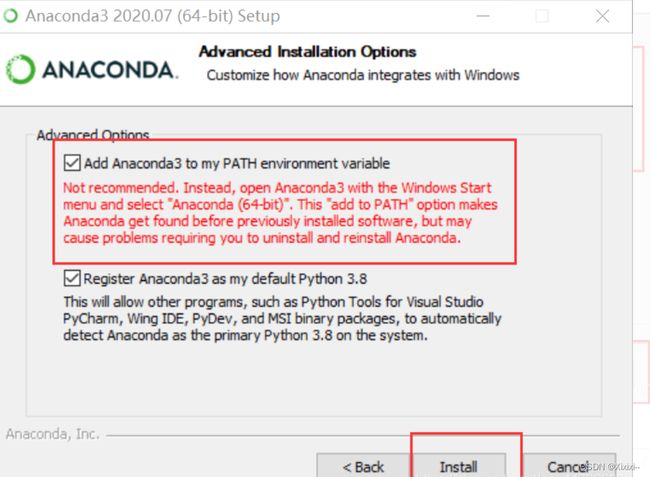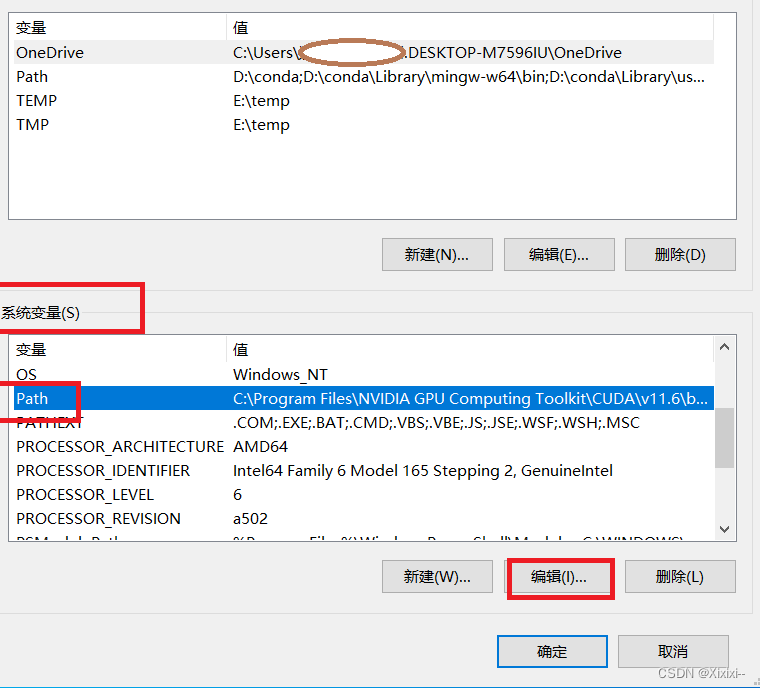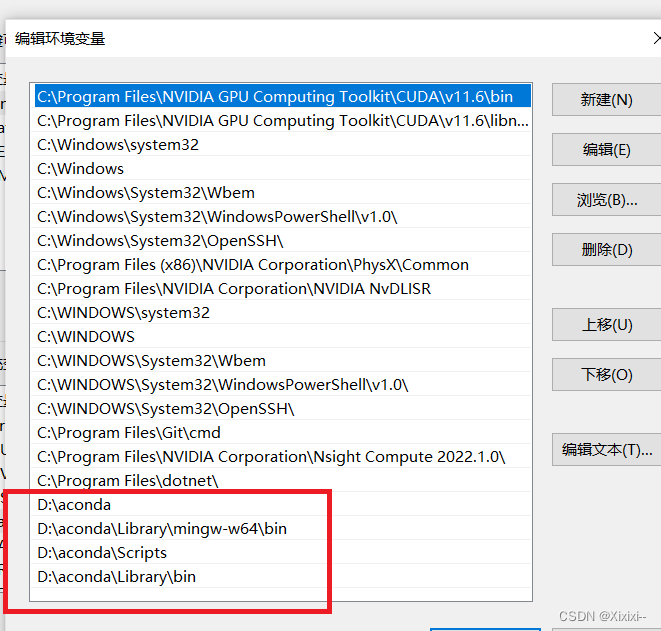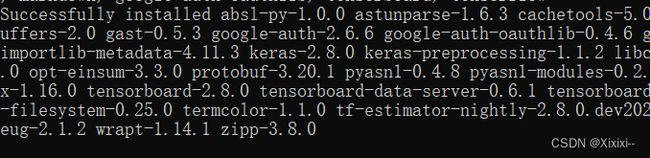【环境搭建】Win10系统下卸载并重新安装Anaconda3,安装tensorflow2.8.0(CPU及GPU版),CUDA及cudnn的配置
目录
一、卸载并重新安装Anaconda3
卸载:
安装:
编辑系统变量中的path
二、安装TENSORFLOW (CPU)
在cmd中操作
三、TensorFlow (升级GPU支持)
keras:
编辑
四、一些其他常用命令:
反复安装卸载了两三次,终于安完了,总结一下:
系统版本:windows10 64位
python3.9.7 , cuda11.6 , cudnn8.4.0 , Anaconda4.10.3,显卡:GTX1660ti,
一、卸载并重新安装Anaconda3
卸载:
1、在anaconda prompt中:conda install anaconda-clean
2、再输入:anaconda-clean --yes
3、运行之前安装anaconda3的目录下的Uninstall-Anaconda3.exe进行卸载
安装:
去官网下安装包,一路next , 图上这一步不要勾选添加环境变量,自己设置环境变量
编辑系统变量中的path
在系统变量中的path中添加你安装anaconda时的这几个文件路径
- 最后可以使用Win+R调出cmd
输入conda -V,可以看到Anaconda的版本号,即为Anaconda安装成功!
- 打开conda终端
输入activate激活环境
输入python查看python版本
输入conda
无误即安装成功!!!
二、安装TENSORFLOW (CPU)
-
在cmd中操作
1 查看目前已经存在的环境
conda info --envs2 Anaconda Prompt终端,输入清华仓库镜像
conda config --add channels https://mirrors.tuna.tsinghua.edu.cn/anaconda/pkgs/free/
conda config --set show_channel_urls yes
3 修改pip的配置文件,在 C:\Users\×××目录中创建名为pip的文件夹(×××为用户名),然后在里面创建名为 pip.ini 的文件,最后在该文件中添加以下内容,保存
[global]
index-url=https://pypi.tuna.tsinghua.edu.cn/simple
timeout = 6000
[install]
trusted-host=pypi.tuna.tsinghua.edu.cn
disable-pip-version-check = true
4 在anaconda prompt中建立新环境:
conda create -n tensorflow39 python=3.9.7tensorflow39是你设置的环境名字,可以自己起一个;python的版本可以自己指定
5、激活创建的环境:activate tensorflow39
6、安装tensorflow:pip install tensorflow
- 安装tensorflow时,若下载比较慢,选用清华镜像的包命令,这是一个临时路径,也可以指定安装的版本号。
- pip install tensorflow-cpu==2.2.0 https://pypi.mirrors.ustc.edu.cn/simple (可以自己指定版本)
显示以下代码则安装成功
7、检验是否成功安装:
在Anaconda3-Anaconda Prompt终端依次输入代码
activate tensorflow39
python
import tensorflow as tf
tf.__version__
tf.__path__运行结果如下图, 则安装成功
- 关闭tensorflow环境,命令为:deactivate 虚拟环境名
三、TensorFlow (升级GPU支持)
总结一下:要下载相对应的CUDA和cudnn版本
看这里,这位博主总结的非常全面
import tensorflow as tf
print('GPU',tf.test.is_gpu_available())
显示True则Gpu安装完毕
- 如果出现报错:Tensorflow: Cannot dlopen some GPU libraries. Skipping registering GPU devices 请看这里的解决方法,虽然我没用上,之前也有这个问题,但莫名其妙消失了
keras:
激活tensorflow环境(你之前创建的):activate tensorflow39
进入python:python
输入:
>>> import keras
>>> print(keras.__version__)
可以看见keras已经存在了
四、一些其他常用命令:
激活环境
conda activate查看python版本
python -V #注意V是大写查看 Anaconda版本
conda -V
创建python新版本
conda create --name python36 python=3.6激活python新版本
activate python36下载新版本python相关包
conda create -n py36python=3.6 anaconda 激活&退出
activate 环境名 #激活环境
deactivate #退出环境
如果想要删除一个已有的环境:
conda remove -n name(你环境名字)查看python版本
python -V
退出python
exit()
配置新环境
conda create -n 环境的名字 python=版本号
查看安装的包
conda list
安装包
pip install 包名
删除包
conda remove --name 环境名 包名
更新包
pip install --upgrade 包名
查看可安装的tensorflow版本:
conda search --full -name tensorflow(新版本没有name:conda search --full tensorflow)查看tensorflow包信息及依赖关系
conda info tensorflow- 储存一下清华镜像源备用
conda config --add channels https://mirrors.tuna.tsinghua.edu.cn/anaconda/pkgs/main/ conda config --add channels https://mirrors.tuna.tsinghua.edu.cn/anaconda/pkgs/free/ conda config --add channels https://mirrors.tuna.tsinghua.edu.cn/anaconda/pkgs/r/ conda config --add channels https://mirrors.tuna.tsinghua.edu.cn/anaconda/pkgs/pro/ conda config --add channels https://mirrors.tuna.tsinghua.edu.cn/anaconda/pkgs/msys2/ conda config --set show_channel_urls yes
可参考1 可参考2